Sei mai stato infastidito da un programma che si apre davanti a quello che stai facendo, senza che tu abbia selezionato nulla? In altre parole … senza il tuo permesso?
Si chiama rubare la messa a fuoco ed è un po 'come essere fotobombati, proprio sullo schermo del tuo computer!
A volte il furto della concentrazione è dovuto a programmi dannosi da parte dello sviluppatore del software che lo sta facendo. La maggior parte delle volte, tuttavia, è solo un software difettoso o un comportamento del sistema operativo che è necessario individuare e cercare di risolvere o evitare.
Nelle prime versioni di Windows, in particolare in Windows XP, esisteva effettivamente un'impostazione che consentiva o impediva ai programmi di rubare il focus. Vedi di più su Stealing Focus in Windows XP sotto i passaggi per la risoluzione dei problemi.
Il furto del focus era sicuramente più un problema nelle versioni precedenti di Windows come Windows XP, ma può accadere e accade anche in Windows 10, Windows 8, Windows 7 e Windows Vista.
Come impedire ai programmi di rubare il focus in Windows
Non è possibile per Windows impedire a tutti i programmi di rubare la messa a fuoco e continuare a funzionare correttamente, semplicemente non è costruito con il cervello per capirlo.
Idealmente, nessun altro programma tranne quello su cui stai lavorando accetterebbe l'input del mouse e della tastiera e la finestra rimarrebbe in primo piano rispetto a tutte le altre che non stai attualmente utilizzando.
L'obiettivo qui è identificare il programma che non dovrebbe farlo e quindi capire cosa fare al riguardo.
Potresti sapere quale programma continua a rubare la concentrazione, ma in caso contrario, questa è la prima cosa che devi determinare. Se hai problemi a capirlo, uno strumento gratuito chiamato Window Focus Logger può aiutarti.
Una volta che sai qual è il programma da incolpare per il furto del focus, lavora attraverso la risoluzione dei problemi di seguito per evitare che succeda per sempre:
-
Disinstallare il programma incriminato. Francamente, il modo più semplice per risolvere un problema con un programma che sta rubando il focus è rimuoverlo.
Puoi rimuovere programmi in Windows dal Pannello di controllo con l'applet Programmi e funzionalità, ma funzionano anche gli strumenti di disinstallazione gratuiti.
Se il programma di furto del focus è un processo in background, puoi disabilitare il processo in Servizi, che si trova in Strumenti di amministrazione in tutte le versioni di Windows. I programmi gratuiti come CCleaner forniscono anche modi semplici per disabilitare i programmi che si avviano automaticamente con Windows.
-
Reinstallare il programma software di cui è colpa. Supponendo che tu abbia bisogno del programma che sta rubando il focus e non lo sta facendo in modo dannoso, la semplice reinstallazione potrebbe risolvere il problema.
Se è disponibile una versione più recente del programma, scarica quella versione per reinstallarla. Gli sviluppatori di software rilasciano regolarmente patch per i loro programmi, una delle quali potrebbe essere stata quella di impedire al programma di rubare il focus.
-
Controllare le opzioni del programma per le impostazioni che potrebbero causare il furto dello stato attivo e disabilitarle. Un produttore di software potrebbe vedere un passaggio a schermo intero al suo programma come una funzione di "avviso" che desideri, ma tu lo vedi come un'interruzione indesiderata.
-
Contatta il produttore del software e informalo che il programma sta rubando il focus. Fornisci quante più informazioni possibili sulle situazioni in cui ciò si verifica e chiedi se hanno una soluzione.
Si prega di leggere il nostro Come parlare con il supporto tecnico per ricevere aiuto nella comunicazione corretta del problema.
-
Ultimo, ma non meno importante, puoi sempre provare uno strumento anti-focus-stealing di terze parti, di cui ce ne sono alcuni:
- DeskPins è completamente gratuito e ti consente di "appuntare" qualsiasi finestra, mantenendola in primo piano su tutte le altre, qualunque cosa accada. Le finestre bloccate sono contrassegnate da una puntina rossa e possono essere "bloccate automaticamente" in base al titolo della finestra.
- Window On Top è un altro programma gratuito che funziona più o meno allo stesso modo. Basta trascinare il puntatore del mouse da Finestra in primo piano e rilasciarlo su una finestra per farlo rimanere in primo piano. Oppure premi il pulsante Ctrl + F8 hotkey.
- Always On Top è un altro programma portatile attivato da Ctrl + Spazio scorciatoia da tastiera. Premi quei tasti quando la finestra è a fuoco e rimarrà in primo piano su ogni altra finestra fino a quando quei tasti non verranno premuti di nuovo.
-
Windows dovrebbe ora smettere di rubare la messa a fuoco mentre non le stai utilizzando.
Ulteriori informazioni su Stealing Focus in Windows XP
Come accennato all'inizio di questo articolo, Windows XP consentiva effettivamente il furto di focus se un valore specifico nel registro di Windows era impostato in un modo specifico.
Seguendo il breve tutorial di seguito, puoi modificare manualmente quel valore in quello che impedisce ai programmi di rubare lo stato attivo in Windows XP.
Le modifiche al registro di Windows vengono apportate in questi passaggi. Prestare molta attenzione nell'apportare solo le modifiche descritte di seguito. Si consiglia di eseguire il backup delle chiavi di registro che si stanno modificando in questi passaggi come precauzione aggiuntiva.
-
Apri l'editor del registro.
-
individuare il HKEY_CURRENT_USER hive in Risorse del computer e seleziona il file (+) firmare accanto al nome della cartella per espandere la cartella.
-
Continua ad espandere le cartelle fino a raggiungere il file HKEY_CURRENT_USER Pannello di controllo chiave di registro.
-
Seleziona il Desktop tasto nel pannello di controllo.
-
Sul lato destro dello strumento dell'Editor del Registro di sistema, individua e fai doppio clic sul file ForegroundLockTimeout DWORD.
-
Nella finestra Modifica valore DWORD visualizzata, imposta il campo Dati valore: su 30d40.
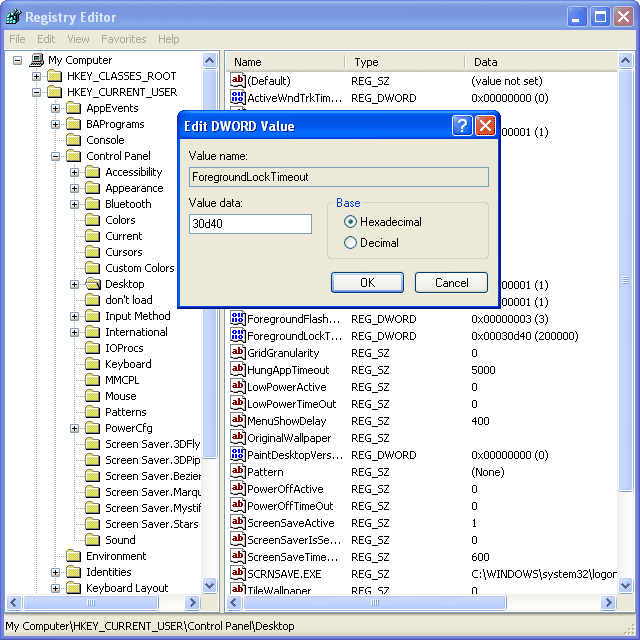
Assicurati che l'opzione Base sia impostata su Esadecimale quando si immette il valore DWORD.
Quelli sono zeri in quel valore, non lettere "o". L'esadecimale non include la lettera o e quindi non sarebbero accettati, ma dovrebbe comunque essere menzionato.
-
Seleziona OK e quindi chiudere l'Editor del Registro di sistema.
-
Riavvia il computer in modo che le modifiche apportate abbiano effetto.
Da questo punto in poi, i programmi che esegui in Windows XP non dovrebbero più rubare il focus dalla finestra in cui stai attualmente lavorando.
Se non ti senti a tuo agio nell'apportare modifiche manuali al registro di Windows, un programma di Microsoft chiamato Tweak UI può farlo per te. Una volta installato, vai su Focus nell'area Generale e seleziona la casella su Impedisci alle applicazioni di rubare il focus.
Onestamente, però, se stai attento, il processo basato sul registro spiegato sopra è perfettamente sicuro ed efficace. Puoi sempre utilizzare il backup che hai effettuato per ripristinare il registro se le cose non funzionano.